Anuncio publicitario
 He estado buscando algo como desinstalador de Revo por años. Si alguna vez usó "Agregar o quitar programas" en Windows, sabrá que es lento, poco informativo y, a veces, no es muy bueno en su única función: desinstalar cosas. Revo Uninstaller tiene como objetivo corregir esos defectos de diseño siendo, a la inversa, rápido, útil y muy eficaz para desinstalar casi cualquier cosa que pueda arrojarle.
He estado buscando algo como desinstalador de Revo por años. Si alguna vez usó "Agregar o quitar programas" en Windows, sabrá que es lento, poco informativo y, a veces, no es muy bueno en su única función: desinstalar cosas. Revo Uninstaller tiene como objetivo corregir esos defectos de diseño siendo, a la inversa, rápido, útil y muy eficaz para desinstalar casi cualquier cosa que pueda arrojarle.
La interfaz se centra en el desinstalador principal, que es muy fácil de usar. Puede ver sus programas instalados como iconos grandes o en una vista de lista detallada. Prefiero la vista de lista porque te permite ordenar por nombre, tamaño, fecha de instalación o empresa. Revo Uninstaller también muestra el número de versión y el sitio web del producto, si corresponde.
Cuando encuentre algo que desee desinstalar, simplemente haga clic en él y luego en el botón grande y amigable "desinstalar". Si no está seguro acerca del programa o ha tenido problemas para desinstalarlo en el pasado, Revo Uninstaller tiene varias otras opciones. Al hacer clic con el botón derecho en cualquier elemento, tendrá la oportunidad de:
- "Forzar la desinstalación" (probablemente anula cualquier cosa que bloquee el funcionamiento del desinstalador)
- Eliminarlo de la lista de programas
- Búscalo en Google
- Ser llevado a su ubicación en su disco duro
- Abra la clave de registro del programa
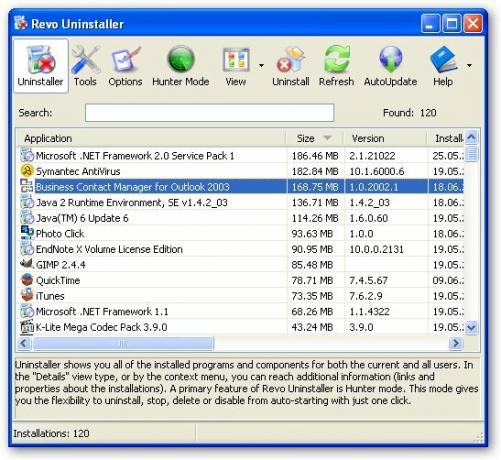
Sin embargo, Revo Uninstaller es más que un programa de mantenimiento del sistema. Las computadoras nuevas casi siempre vienen con una tonelada de programas no deseados llamados "bloatware". Llenan su disco duro y generalmente requieren algún tipo de suscripción o compra antes de que funcionen. En general, está mejor sin ellos. A veces puede resultar difícil aislar, identificar y eliminar bloatware porque los fabricantes de computadoras generalmente lo integran estrechamente en el sistema operativo. Incluso los profesionales pueden tener problemas para limpiarlo todo.
 los Modo cazador on Revo Uninstaller es una característica absolutamente genial. Al seleccionar el ícono del Modo Cazador, la interfaz principal desaparece y en su lugar aparece la mira de un rifle. Arrastrar la cruz sobre un icono del escritorio, una ventana abierta, un icono de inicio rápido o un icono de la barra de tareas proporcionará información sobre el programa relacionado. Al seleccionar uno de estos, se abrirá el menú contextual del botón derecho y se mostrarán opciones similares al menú de desinstalación normal. También hay opciones adicionales para detener los procesos en ejecución y seguir el acceso directo a la ubicación del programa de destino.
los Modo cazador on Revo Uninstaller es una característica absolutamente genial. Al seleccionar el ícono del Modo Cazador, la interfaz principal desaparece y en su lugar aparece la mira de un rifle. Arrastrar la cruz sobre un icono del escritorio, una ventana abierta, un icono de inicio rápido o un icono de la barra de tareas proporcionará información sobre el programa relacionado. Al seleccionar uno de estos, se abrirá el menú contextual del botón derecho y se mostrarán opciones similares al menú de desinstalación normal. También hay opciones adicionales para detener los procesos en ejecución y seguir el acceso directo a la ubicación del programa de destino.
Si el modo de cazador no es exactamente lo que necesita, puede hacer clic con el botón derecho en el retículo y convertirlo en una llama ardiente. Dejar caer cualquier ícono en el infierno los preparará para la desinstalación. Esta es una buena opción para máquinas nuevas que tienen gran parte de su bloatware visiblemente visible en el escritorio. Recordar: Buscar en Google cualquier cosa con la que no esté familiarizado es una buena idea, ya que es fácil eliminar programas o controladores importantes en una computadora desconocida.
Este desinstalador cuenta con algunas herramientas que se están volviendo cada vez más comunes en las aplicaciones gratuitas. Hay un "Administrador de ejecución automática", que es un nombre bastante confuso. De hecho, administra la carpeta de inicio y los programas que se abren al inicio. Hay un "Limpiador de archivos basura", que busca archivos que hayan caducado o que hayan quedado a causa de una falla del sistema. Revo Uninstaller también proporciona acceso rápido a las herramientas integradas más útiles para Windows (incluida información del sistema, propiedades del sistema, desfragmentador de disco y servicios).

Hay dos "Limpiadores de pistas": uno para navegadores de Internet y otro para Microsoft Office. La primera es muy parecida a la opción "eliminar datos privados" integrada en Firefox. Este último busca en los programas específicos de MS Office archivos innecesarios que se han acumulado con el tiempo. No he tenido la oportunidad de probar la depuradora de Office, ya que mi máquina está bastante limpia, pero deja un comentario si decides intentarlo.
Realmente me gusta este nuevo desinstalador y puedo comenzar a usarlo como mi forma principal de eliminar programas antiguos de mi máquina. Hasta ahora he usado CCleaner como mi desinstalador principal, pero Revo Uninstaller parece cortar algunas teclas del proceso. Me gusta la rapidez con la que la pantalla principal indexa todos los programas del disco duro y se puede actualizar a medida que cambian las condiciones.
Dar desinstalador de Revo prueba hoy! Vale la pena averiguar si es adecuado para usted y es bueno tenerlo en cuenta al implementar un nuevo sistema.
Mi nombre es Jimmy y estoy muy contento de unirme al equipo de Make Use Of. Siempre me han gustado las computadoras y la tecnología, probablemente comenzando con un programa que mi papá, un informático por derecho propio, me ayudó a escribir en SuperDOS (incluía una imagen hecha con asteriscos). Desde entonces, ya sea Internet, laptops, computadoras de escritorio o más...


